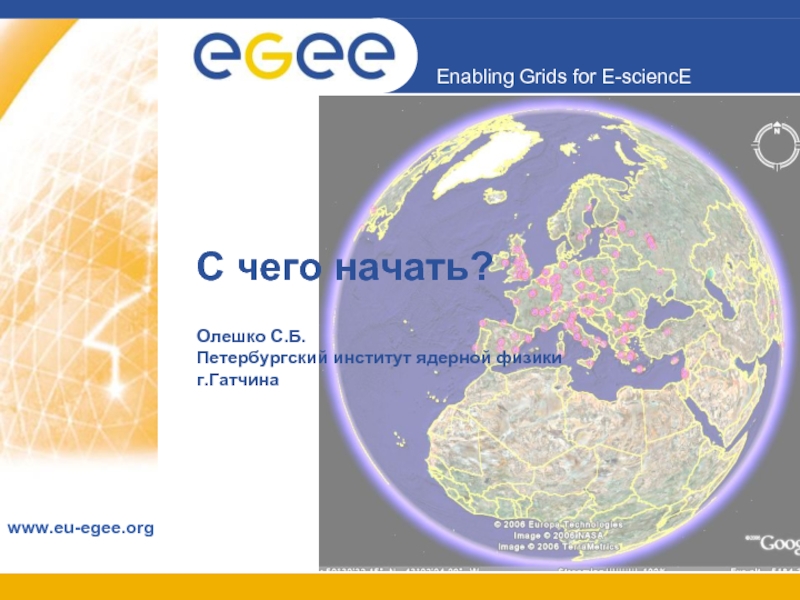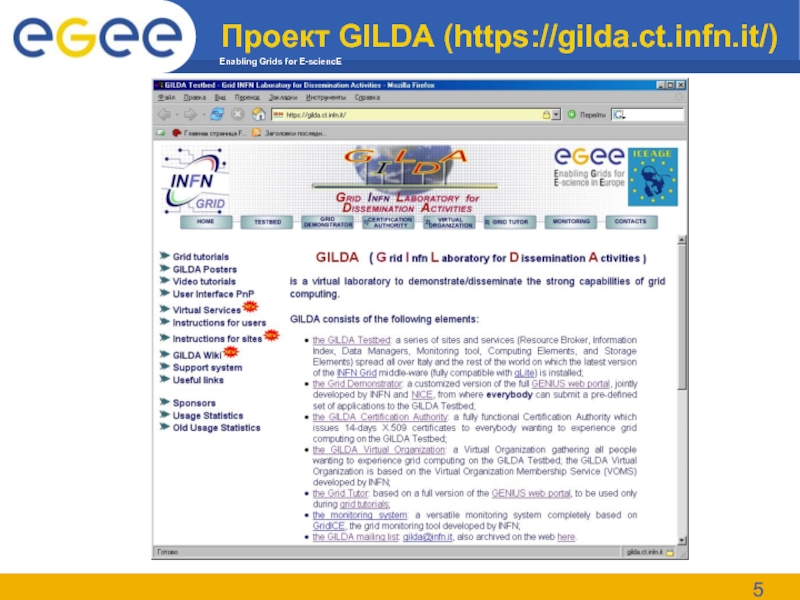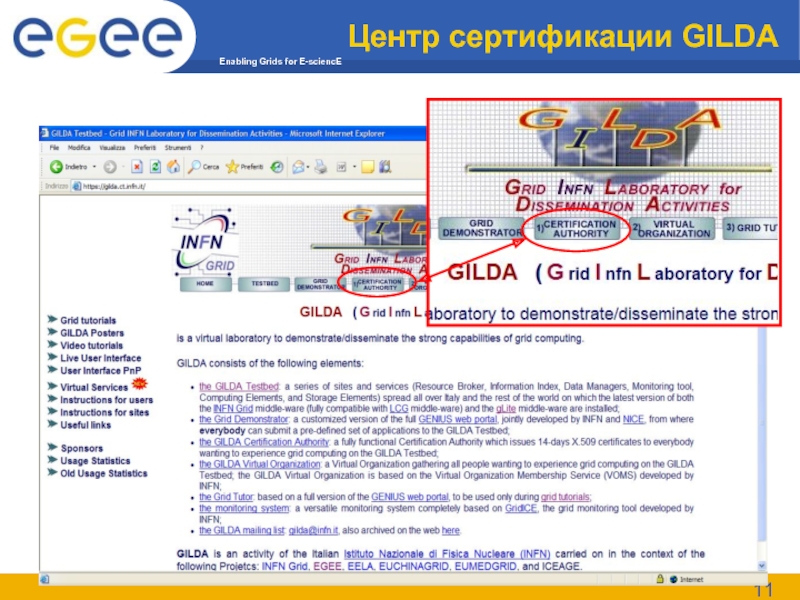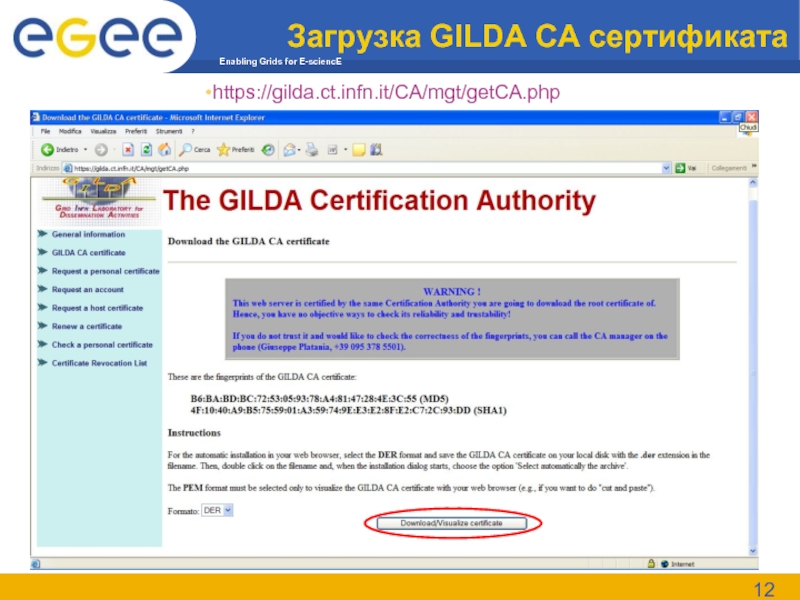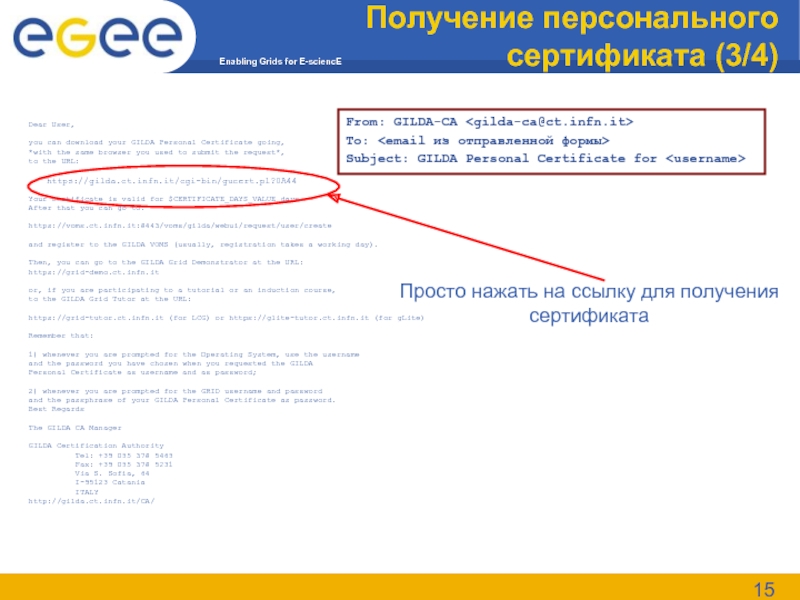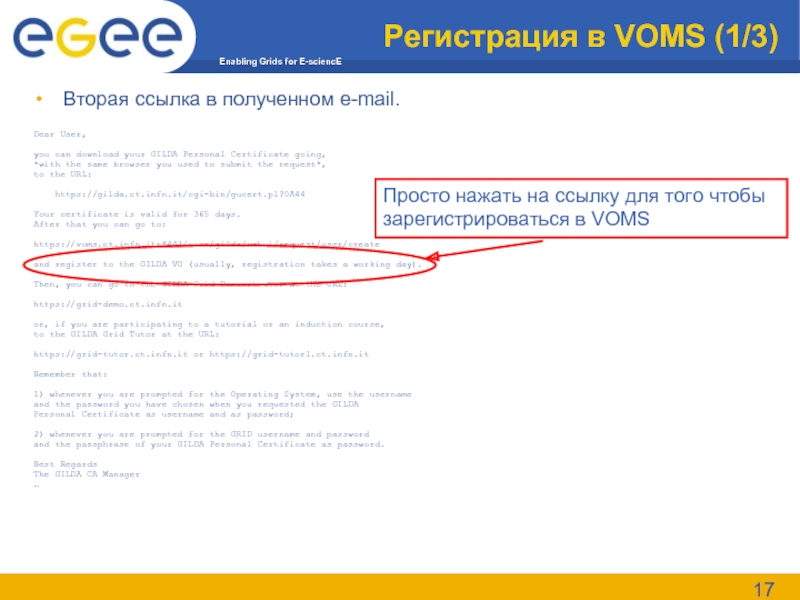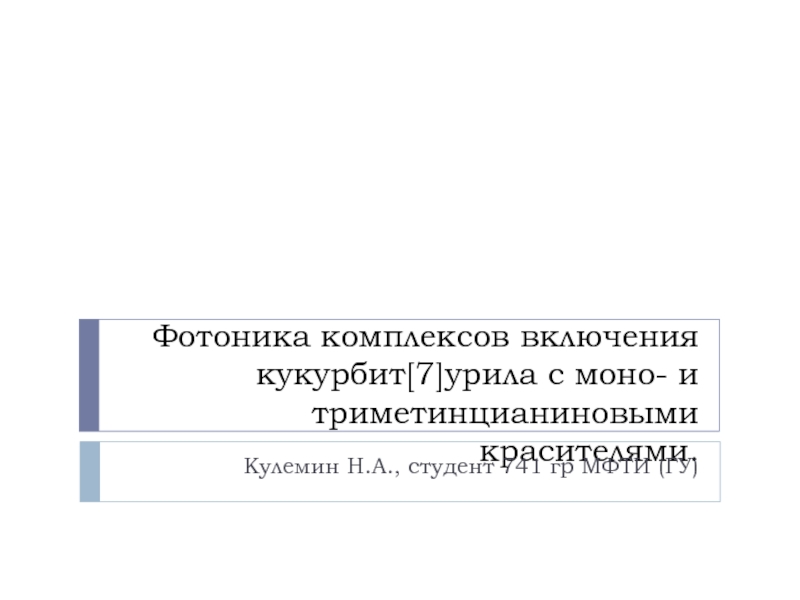- Главная
- Разное
- Дизайн
- Бизнес и предпринимательство
- Аналитика
- Образование
- Развлечения
- Красота и здоровье
- Финансы
- Государство
- Путешествия
- Спорт
- Недвижимость
- Армия
- Графика
- Культурология
- Еда и кулинария
- Лингвистика
- Английский язык
- Астрономия
- Алгебра
- Биология
- География
- Детские презентации
- Информатика
- История
- Литература
- Маркетинг
- Математика
- Медицина
- Менеджмент
- Музыка
- МХК
- Немецкий язык
- ОБЖ
- Обществознание
- Окружающий мир
- Педагогика
- Русский язык
- Технология
- Физика
- Философия
- Химия
- Шаблоны, картинки для презентаций
- Экология
- Экономика
- Юриспруденция
С чего начать? презентация
Содержание
- 1. С чего начать?
- 2. Как стать пользователем Грид Необходимо иметь account
- 3. Как стать пользователем РДИГ Необходимо иметь account
- 4. Проблемы и решения Все процедуры занимают 3-5
- 5. Проект GILDA (https://gilda.ct.infn.it/)
- 6. Компоненты GILDA GILDA Testbed - набор
- 7. GILDA Grid Demonstrator (https://glite-demo.ct.infn.it/)
- 8. Вход в GILDA Grid Demonstrator +
- 9. Возможности GILDA GRID Demonstrator Просмотр
- 10. Сервисы GILDA GRID Demonstrator
- 11. Центр сертификации GILDA
- 12. Загрузка GILDA CA сертификата https://gilda.ct.infn.it/CA/mgt/getCA.php
- 13. Получение персонального сертификата (1/4)
- 14. Получение персонального сертификата (2/4)
- 15. Получение персонального сертификата (3/4) Dear User,
- 16. Получение персонального сертификата (4/4) После загрузки сертификата
- 17. Регистрация в VOMS (1/3) Dear User,
- 18. Регистрация в VOMS (2/3) Для доступа к
- 19. Регистрация в VOMS (3/3) Вы включены в члены ВО GILDA!!
- 20. Подготовка UI Сохранить персональный сертификат из браузера
Слайд 2Как стать пользователем Грид
Необходимо иметь account на UI (User Interface) локального
Получить цифровой сертификат для входа в Грид
Вступить в виртуальную организацию
Слайд 3Как стать пользователем РДИГ
Необходимо иметь account на UI локального кластера
обращаться к
Получить цифровой сертификат. Для RDIG – Центр Сертификации (Certification Authority, CA) - http://ca.grid.kiae.ru/RDIG/)
потребуется контакт с лицом, ответственным за регистрацию в вашем институте – Registration Authority
Вступить в виртуальную организацию
виртуальные организации LCG (эксперименты БАК) –
http://lcg.web.cern.ch/LCG/Users/registration/VO.html
виртуальные организации RDIG –
http://grid.sinp.msu.ru/grid/roc/voinrdig
региональная виртуальная организация Северо-Запада (nw_ru)
http://egee.pnpi.nw.ru/cgi/index.cgi?l1=9&l2=4
Слайд 4Проблемы и решения
Все процедуры занимают 3-5 дней
Должен быть account на UI
Вы должны иметь отношение к одной из существующих ВО
В вашей организации должен быть назначен RA (Registration Authority), который может подтвердить вашу личность
А если ничего этого нет в наличии? Как быть?
Выход – использование Грид-проектов, предназначенных для обучения или демонстрационные Грид-проекты
Слайд 6Компоненты GILDA
GILDA Testbed - набор сайтов с установленным ППО LCG/gLite.
GILDA CA - центр сертификации, выдающий 14-дневные сертификаты для работы с GILDA.
GILDA VO - виртуальная организация, объединяющая всех пользователей GILDA.
Grid Tutor - веб-интерфейс GENIUS, используемый для демонстрации возможностей технологии Грид.
Monitoring System - система мониторинга для GILDA Testbed.
Слайд 8Вход в GILDA Grid Demonstrator
+
Не требуется сертификат
Доступ через
Предопределённые имя/пароль (не требуется предварительная регистрация)
-
Работа только с заранее подготовленными задачами и сервисами неполной функциональности (демо-режим)
Ограниченное время действия MyProxy сертификата
Слайд 9Возможности GILDA GRID Demonstrator
Просмотр файлов в HOME директории демо-пользователя
Навигация в пределах директории виртуальной организации GILDA (просмотр и скачивание файлов)
Запуск демо-заданий в GILDA testbed
Ссылка на web интерфейс некоторых проектов
Слайд 15Получение персонального сертификата (3/4)
Dear User,
you can download your GILDA Personal Certificate
*with the same browser you used to submit the request*,
to the URL:
https://gilda.ct.infn.it/cgi-bin/gucert.pl?0A44
Your certificate is valid for $CERTIFICATE_DAYS_VALUE days.
After that you can go to:
https://voms.ct.infn.it:8443/voms/gilda/webui/request/user/create
and register to the GILDA VOMS (usually, registration takes a working day).
Then, you can go to the GILDA Grid Demonstrator at the URL:
https://grid-demo.ct.infn.it
or, if you are participating to a tutorial or an induction course,
to the GILDA Grid Tutor at the URL:
https://grid-tutor.ct.infn.it (for LCG) or https://glite-tutor.ct.infn.it (for gLite)
Remember that:
1) whenever you are prompted for the Operating System, use the username
and the password you have chosen when you requested the GILDA
Personal Certificate as username and as password;
2) whenever you are prompted for the GRID username and password
and the passphrase of your GILDA Personal Certificate as password.
Best Regards
The GILDA CA Manager
GILDA Certification Authority
Tel: +39 095 378 5469
Fax: +39 095 378 5231
Via S. Sofia, 64
I-95123 Catania
ITALY
http://gilda.ct.infn.it/CA/
Просто нажать на ссылку для получения сертификата
From: GILDA-CA
To:
Subject: GILDA Personal Certificate for
Слайд 16Получение персонального сертификата (4/4)
После загрузки сертификата в браузер появится web страница
Все действия должны производиться в одном и том же браузере!!
Срок действия персонального сертификата 14 дней!
После этого сертификат можно экспортировать и сохранить в безопасном месте.
Процедура экспорта зависит от типа используемого браузера.
Тип файла экспортированного сертификата зависит от браузера (*.p12 для Mozilla/Netscape/FireFox и *.pfx для Internet Explorer).
Экспортированный сертификат в дальнейшем должен будет преобразован в *.pem формат, распознаваемый системой безопасности gLite.
Слайд 17Регистрация в VOMS (1/3)
Dear User,
you can download your GILDA Personal Certificate
*with the same browser you used to submit the request*,
to the URL:
https://gilda.ct.infn.it/cgi-bin/gucert.pl?0A44
Your certificate is valid for 365 days.
After that you can go to:
https://voms.ct.infn.it:8443/voms/gilda/webui/request/user/create
and register to the GILDA VO (usually, registration takes a working day).
Then, you can go to the GILDA Grid Demonstrator at the URL:
https://grid-demo.ct.infn.it
or, if you are participating to a tutorial or an induction course,
to the GILDA Grid Tutor at the URL:
https://grid-tutor.ct.infn.it or https://grid-tutor1.ct.infn.it
Remember that:
1) whenever you are prompted for the Operating System, use the username
and the password you have chosen when you requested the GILDA
Personal Certificate as username and as password;
2) whenever you are prompted for the GRID username and password
and the passphrase of your GILDA Personal Certificate as password.
Best Regards
The GILDA CA Manager
…
Вторая ссылка в полученном e-mail.
Просто нажать на ссылку для того чтобы зарегистрироваться в VOMS
Слайд 18Регистрация в VOMS (2/3)
Для доступа к этой странице сертификат уже должен
Слайд 20Подготовка UI
Сохранить персональный сертификат из браузера в файл *.p12
Отправить письмо
Зайти с помощью SSH на свой UI, машина с адресом: glite-tutor.ct.infn.it. Логин и пароль - те, которые вы указывали при регистрации.
Скопировать туда (в свою корневую директорию) свой сертификат *.p12
Создать на UI директорию (mkdir .globus) и экспортировать туда сертификат командой
(openssl pkcs12 -nocerts -in mysert.p12 –out .globus/userkey.pem)
Выполнить команды: openssl pkcs12 -clcerts -nokeys -in mysert.p12 -out .globus/usersert.pem cd .globus/ chmod 400 userkey.pem chmod 644 usersert.pem
Теперь можно работать в полнофункциональной Grid инфраструктуре GILDA, как через браузер: https://glite-tutor.ct.infn.it/, так и через SSH, host: glite-tutor.ct.infn.it